
TextImages(文字转图片软件)v1.1 绿色免费版
- 软件大小:1.02 MB
- 更新日期:2022-01-27
- 软件语言:简体中文
- 软件类别:国产软件
- 软件授权:免费软件
- 软件官网:未知
- 适用平台:Windows10, Windows8, Windows7, WinVista, WinXP
- 软件厂商:
软件介绍 人气软件 相关文章 网友评论 下载地址
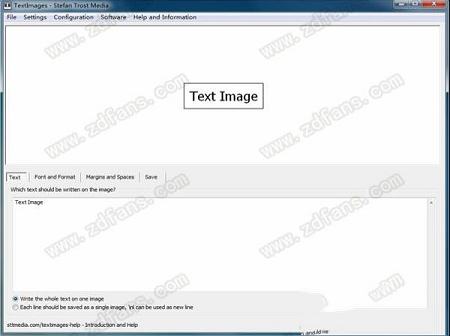
功能特色
1、使用方便:该工具设计为最常用的设置。只需输入一些文本,然后单击“创建和保存”即可创建您的第一个文本图像。然而,所有参数也可以改变,因此高级用户可以准确地定义所需的结果。2、可变或固定图像尺寸:图像尺寸可以选择固定或可变。使用可变大小,图像保持完全如此大,使写入符合图像。使用固定的图像大小,图像大小不取决于文本大小。您可以指定变量大小的最大宽度,以便在达到大小后,长文本将自动包装。您也可以将文本包装在固定大小的图像上,如果需要的话。
3、边距和空间:您可以自由调整文字与图片边缘之间的距离以及线高度。因此,您可以根据文档中需要的大小创建一个图像。
4、一个或一些文本:根据您想要做的,您只能同时创建一个图像或任意数量的图像。例如,如果要在图像上写入几个标题,您可以简单地将这些标题列表导入到工具中,以便立即创建所有图像。
5、字体和大小:您可以使用计算机上安装的任何字体。此外,您可以设置字体大小,字体是粗体,斜体还是加下划线。
6、任意颜色:对于背景和文字,您可以选择任意颜色,也可以使用移液器从桌面选择颜色。
7、加载和保存设置:可以保存和加载TextImages的所有用户定义的设置,以便您不必一次又一次地调整设置。可以在使用工具时加载设置,关闭工具时可以记住最后一个设置,或者可以自定义一些将在启动时加载的设置。
8、便携式软件:工具文本图像可以立即使用,无需任何安装。所以你可以使用不同的电脑或记忆棒上的工具,而不用改变你的电脑。
9、任意文件格式:除了常见的文件格式如JPG,GIF或BMP,还有31种其他图像文件格式可供您使用,以便您可以直接将图像保存为所需格式。
10、自动文件命名:您可以以自定义名称保存图像,也可以选择自动命名图像的选项。这意味着,文件名自动从图像上写入的文本创建。编号是可能的,可以排除任意字符,名称的长度可以固定,还有很多其他可能性,可以使用。
11、Unicode支持:文本图像与Unicode完全兼容。因此,您可以在文本和文件名中使用任何Unicode字符。
使用说明
1、打开软件后,我们看到Which text should be written on the image?下方有一个文件区域,输入你想制作的文字内容,,上方是显示图片效果的。2、接着修改文字和格式,选择“Font and Format”,这里可以修改文字大小、字体、加粗、斜体、下划线、字体颜色等等,小编测试了字体大小、颜色、字体,上方显示对应的效果。
3、最后是保存图片,我们点击“Save”,然后设置保存路径,默认保存到 C:\Users\Administrator\Desktop\output ,可以点击旁边的按钮进行修改,最后点击右下方的“Create and Save”即可自动生成图片。
下载地址
-
TextImages(文字转图片软件)v1.1 绿色免费版
普通下载地址
资源服务器故障请点击上面网盘下载
其他版本下载
- 查看详情Rogabet Notepad(人工智能记事本) V2024.4.13 官方版672.87M 简体中文24-04-15
- 查看详情极速PDF编辑器免费版破解版 V3.0.5.6 永久免费版129.34M 简体中文24-03-19
- 查看详情WinCHM Pro汉化版 V5.48 免费注册码版6.18M 简体中文24-03-15
- 查看详情不写笔记软件 V1.2.0 官方最新版77.42M 简体中文24-03-03
- 查看详情typora破解已付费版汉化 V1.8.10 免费版81.61M 简体中文24-03-01
- 查看详情WPS2023南阳理工大学版 V12.1.0.15336 官方最新版240.53M 简体中文24-01-17
- 查看详情我的abc软件工具箱2023版 V6.50.0 最新版202.72M 简体中文23-12-26
- 查看详情福昕PDF编辑器12破解版 V12.0.2 免激活码版525.55M 简体中文23-12-20
人气软件

福昕高级pdf编辑器12专业版 V12.0.0.12394 中文破解版719.51 MB
/简体中文
WPS2022专业增强版破解版 V11.8.2.11739 永久激活码版281.05 MB
/简体中文
Adobe Acrobat Pro DC 2018注册机/破解补丁(附破解教程)1.58 MB
/简体中文
PDF-XChange Editor密钥破解版 V9.5.365.0 中文免费版171.89M
/简体中文
WPS高级付费破解版电脑版 V11.8.2.11739 VIP免费版281.05 MB
/简体中文
福昕高级PDF编辑器中文版免费破解版 V2023 无水印版790.67M
/简体中文
汉王OCR(文字识别软件)v6.0破解版(附安装教程+破解补丁)45.5 MB
/简体中文
AI辅助写作纠错文本编辑工具 V0.1 免费版下载1.62 MB
/简体中文
winedt11最新破解版 V11.1 免费版15.47M
/多国语言
大作家超级自动写作软件v3.0.07破解版12.4 MB
/简体中文
相关文章
-
无相关信息
网友评论共0条









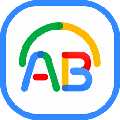


 360驱动大师v2.0.0.1590精简单文件版
360驱动大师v2.0.0.1590精简单文件版 夸克v5.1.2.182电脑版
夸克v5.1.2.182电脑版 Tenorshare 4uKey 3中文破解版
Tenorshare 4uKey 3中文破解版 DiskGenius海外版专业破解版 v4.9.6.564(免注册)
DiskGenius海外版专业破解版 v4.9.6.564(免注册) 塞尔达传说:荒野之息 大师之书PDF完整版(419页全)
塞尔达传说:荒野之息 大师之书PDF完整版(419页全) pcstory蘑菇游戏下载器v4.5.0.3免费版
pcstory蘑菇游戏下载器v4.5.0.3免费版 Enterprise Architect 15中文破解版(附安装教程+破解补丁)
Enterprise Architect 15中文破解版(附安装教程+破解补丁) Specher鼠标连点器v1.0绿色免费版
Specher鼠标连点器v1.0绿色免费版 Wipe Professionalv2021.0.0中文破解版
Wipe Professionalv2021.0.0中文破解版







